오토캐드 TIP.
캐드파일 DWG/PDF 변환 및 내보내기 방법에 대해 알려드리고자 합니다.
캐드파일에서 PDF 파일로 저장하시는데 어려움을 느끼시는분들이 많습니다.
그러한 이유는,
보통의 프로그램에서는 다름이름으로 저장해서 유형을 PDF파일을 변환시키겠지만
보통 AUTOCAD에서는 PDF로 출력을 해야 합니다.
1. PDF 변환해야 할 바운더리를 그려줍니다.
바운더리(PDF변환해야 하는 레이아웃)를 그리는 이유는 내가 클릭설정한 부분만 PDF 변환을 쉽게 하기 위해서미리 선으로 바운더리를 그려 놓습니다.

2. Ctrl + P 입력으로 플롯 창을 열어줍니다.
복잡한 설정들이 많이 나옵니다. 하나하나씩 설정하는 방법을 알려드리도록 하겠습니다.
이때 확인을 하셔야할 체크사항들이 있습니다.


1. 플롯 유형입니다. 이 부분에서는 PDF 말고 인쇄를 해야 하는 부분에서는 프린터 기기를 클릭하시면 됩니다.
우리는 PDF 변환을 해야하기 때문에 캐드에서 제공해주는 DWG To PDF 유형을 클릭합니다.
2. 용지 크기 입니다. (A3 OR A4) 원하는 사이즈의 크기를 찾습니다.
3. 윈도우 : 윈도우는 현재 열린 도면에서 바운더리를 설정해서 플롯하는 개념입니다.

4. 플롯의 중심 : 바운더리를 설정한 검은색 바탕의 중심에 맞게 플롯해줍니다
(설정을 안하시면 한쪽으로 치우쳐 있음)
5. CTB 설정입니다.
CTB : CTB는 플롯을 하는 선(레이어) 들의 각각의 색상마다 선 굵기, 플롯하였을때 표현되는 색상을 설정하는 값입니다. 개인이 직접 설정해도 가능합니다.
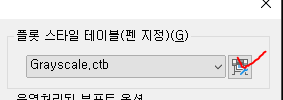
위의 사진에서 보이는 것처럼 빨간색 체크부분을 클릭을 하면 각 CTB에 설정변경이 가능합니다.
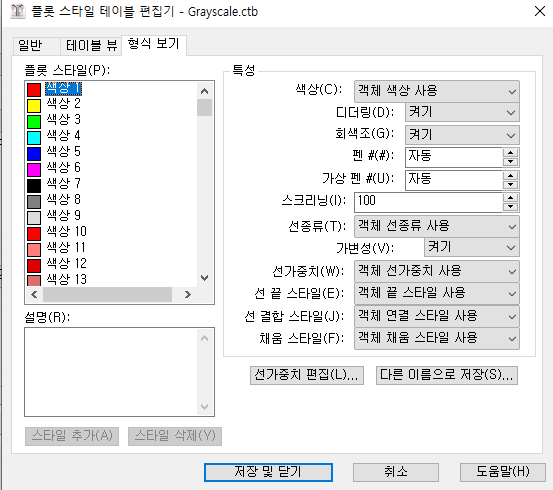
특성에 보면 객체 색상 사용은 "플롯 스타일" 에 있는 색 그대로 보여주는 색상대로 출력을 의미합니다.
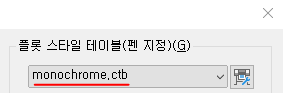
일단, 저는 흑백으로 출력을 할 것이기에 Monochrome.ctb 로 설정하겠습니다.
6. 도면 방향은 말 그대로, 세로사이즈 가로사이즈 설정하는 것입니다.
7. 용지에 맞춤은 내가 잡은 바운더리에 맞게 설정한 사이즈(a3,a4 등)로 맞춰서 출력하는 것입니다.
보통, 원하는 스케일이 없고 a4에 맞추고 싶다면 용지맞춤을 체크하시면 됩니다.
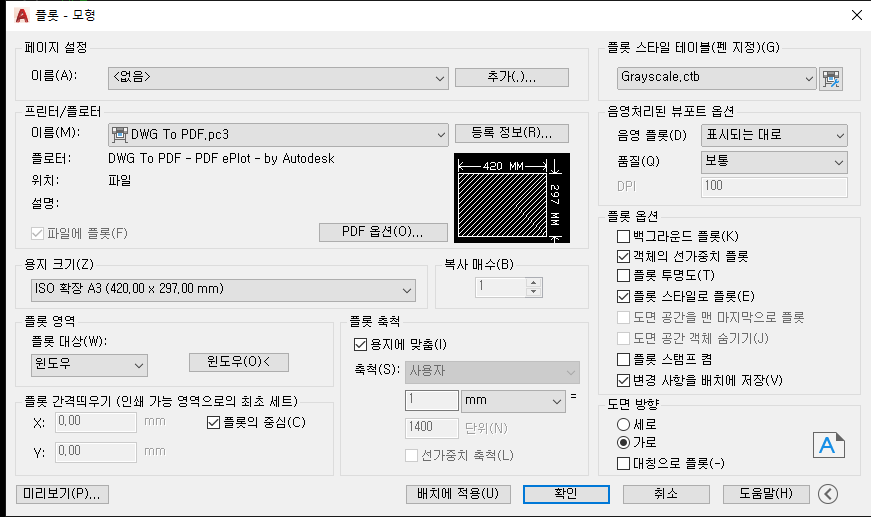
설정은 끝났습니다. 이제 확인을 눌러보겠습니다.
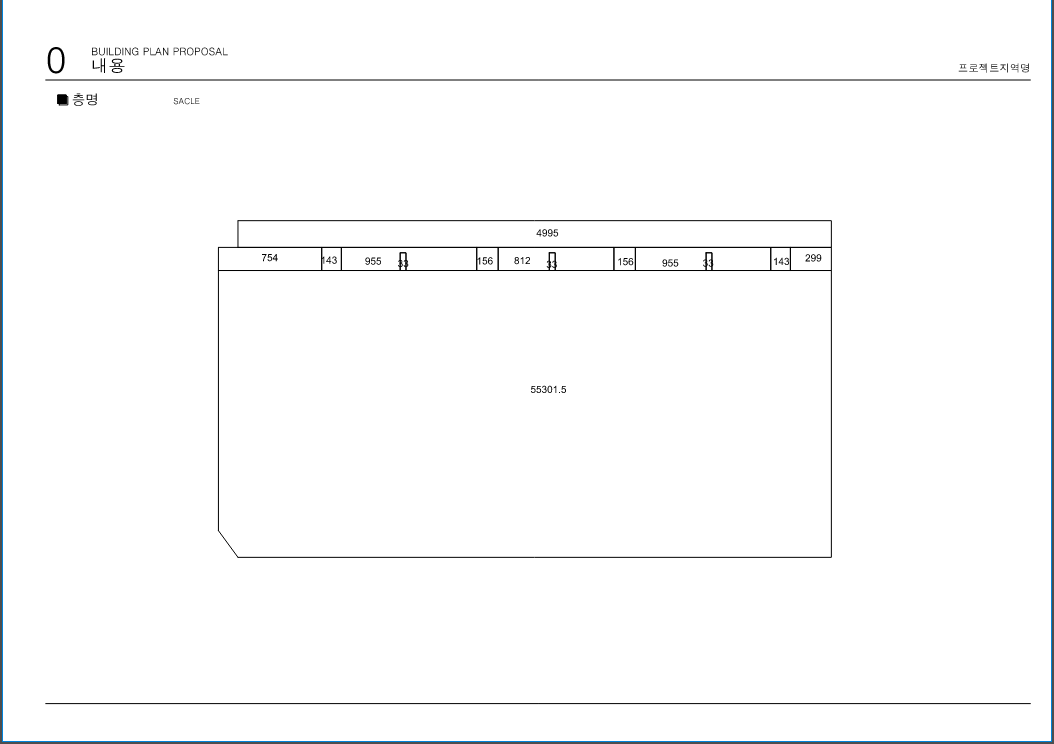
다른 유용한 오토캐드 TIP.
<건축 캐드 리습 다운로드>
[REVIT&CAD] - [AUTOCAD] 오토캐드 리습 추가/ 리습 위치,등록,추가/리습 설치방법
[AUTOCAD] 오토캐드 해치(HATCH) 뒤로 텍스트 앞으로 리습 공유
[AUTOCAD] 오토캐드 블록 이름 변경/ 선택한 객체만 블록변경/ 리습 공유
[AUTOCAD] 오토캐드 문자 위치변경 없이 정렬 속성 변경 리습 공유
[AUTOCAD] 오토캐드 리습 사용법(Lisp), Z값 0으로 만들어주는 리습(3D2D)
<오토캐드 유용한 기능 >
[오토캐드] 캐드 도면작업 효율/캐드속성문자/ 블록속성설정 방법(ATTEDF, BATTMAN 명령어)
[AUTOCAD] 오토캐드 명령어 변경 및 추가 (경로위치)
[AUTOCAD] 캐드 트림(TRIM),연장(EXTEND) 예전모드로 되돌리기
'REVIT&CAD' 카테고리의 다른 글
| [AUTOCAD] 오토캐드 빠른블록 만들기 리습 공유 (0) | 2023.06.01 |
|---|---|
| [AUTOCAD] 오토캐드 블록 기준점 변경 리습 공유 (1) | 2023.04.14 |
| [REVIT] 레빗 캐드 내보내기/ 배치탭 모형탭 변환하는 방법(Feat.Dream) (4) | 2022.11.09 |
| [AUTOCAD] 오토캐드 리습 추가/ 리습 위치,등록,추가/리습 설치방법 (2) | 2022.11.08 |
| [AUTOCAD] 오토캐드 해치(HATCH) 뒤로 텍스트 앞으로 리습 공유 (4) | 2022.09.30 |